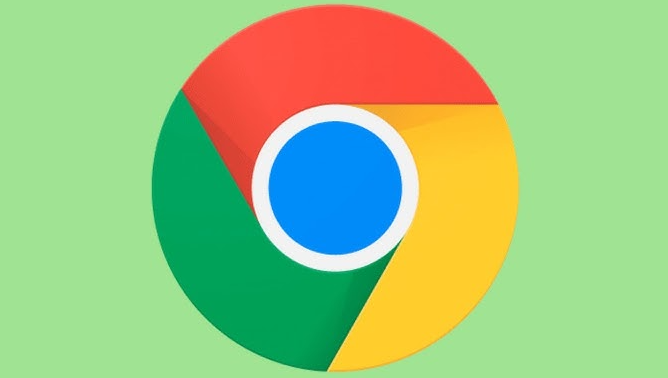详情介绍
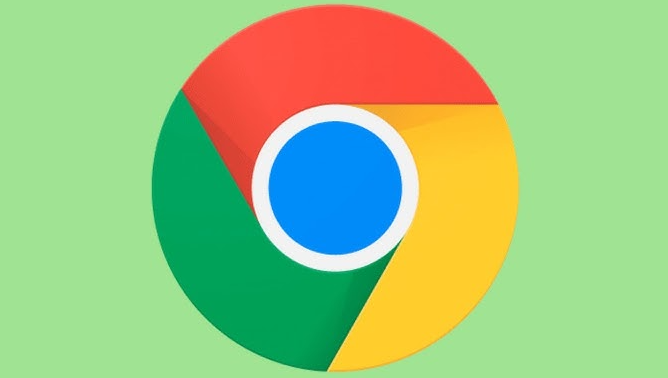
以下是Chrome插件控制台调试功能的实用性讲解:
一、查看插件运行状态和错误信息
1. 进入控制台:在Chrome浏览器中,按下`Ctrl+Shift+I`(Windows)或`Cmd+Option+I`(Mac)组合键,打开开发者工具。或者点击浏览器右上角的三个点,选择“更多工具”,然后点击“开发者工具”。
2. 查看控制台输出:在开发者工具中,找到“Console”(控制台)选项卡。当插件运行时,控制台会显示插件相关的输出信息,包括错误提示、警告、日志记录等。例如,如果插件代码中存在语法错误,控制台会明确指出错误的位置和类型,帮助开发者快速定位问题。
3. 实时监控插件行为:在插件运行过程中,可以实时观察控制台的输出,了解插件的执行情况。比如,当用户与插件交互时,控制台可能会显示相应的事件触发信息,这有助于分析插件的功能是否正常实现。
二、调试插件JavaScript代码
1. 设置断点:在“Sources”(源代码)选项卡中,可以找到插件的JavaScript文件。点击文件名旁边的行号,可以设置断点。当插件执行到断点处时,代码会暂停执行,方便开发者逐行检查代码的运行情况。
2. 单步执行代码:设置断点后,使用“Step Over”(单步跳过)、“Step Into”(单步进入)等按钮,可以逐行执行代码。这样可以仔细观察变量的值变化、函数的调用顺序等,有助于发现代码中的逻辑错误。
3. 查看变量值:在代码暂停执行时,可以将鼠标悬停在变量名上,或者在“Watch”(监视)窗口中添加变量,实时查看变量的当前值。这对于理解代码的运行逻辑和排查问题非常有帮助。
三、检查网络请求和响应
1. 打开“Network”选项卡:在开发者工具中,切换到“Network”(网络)选项卡。当插件发出网络请求时,例如加载数据、提交表单等,所有的网络请求都会在“Network”选项卡中显示出来。
2. 分析请求详情:点击具体的网络请求,可以查看请求的详细信息,包括请求方法、URL、请求头、响应头、响应体等。通过分析这些信息,可以判断插件的网络请求是否正确,以及服务器返回的数据是否符合预期。
3. 模拟网络环境:在“Network”选项卡中,还可以设置网络速度模拟,例如模拟慢速3G网络、离线状态等。这有助于测试插件在不同网络环境下的兼容性和稳定性,确保插件在各种情况下都能正常工作。
四、调整插件样式(CSS)
1. 进入“Styles”选项卡:在开发者工具中,切换到“Styles”(样式)选项卡。如果插件使用了自定义的CSS样式,可以在这里找到并修改。
2. 实时修改样式:在“Styles”选项卡中,可以直接编辑CSS代码,并实时看到效果。例如,调整插件的布局、颜色、字体大小等,方便开发者根据需求进行样式优化。
3. 检查样式冲突:有时候,插件的样式可能会与网页的其他样式发生冲突,导致显示异常。通过在“Styles”选项卡中查看样式的优先级和继承关系,可以解决样式冲突问题,确保插件的正确显示。